之前一直是通過Visual Studio直接F5來運行自己編寫的項目或者小程序��,很少通過部署發(fā)布到IIS上面���,于是自己便在自己的筆記本上進行測試,結(jié)果還真是發(fā)現(xiàn)了不少問題��,于是自己重新通過虛機程序進行全裸的新一次部署實踐���。
部署進程
第一步:現(xiàn)在Win7 64位操作系統(tǒng)上安裝IIS,通過控制面板位置即可開啟安裝�。如下圖所示:

勾選后點擊確定進行安裝即可����。
第二步:IIS安裝成功后,因為我的程序是通過VS2010開發(fā)的�,而且是Asp.Net MVC3.0的程序,而且我的Win7 64位虛機也是新安裝的���,所以首先要安裝的是.Net Framework4.0���。

第三步:進行Asp.Net MVC3.0安裝程序的繼續(xù)安裝���。

這兩個安裝應該很快的。
第四步:打開IIS管理器

第五步:添加網(wǎng)站�,選擇Asp.Net 4.0的應用程序池。
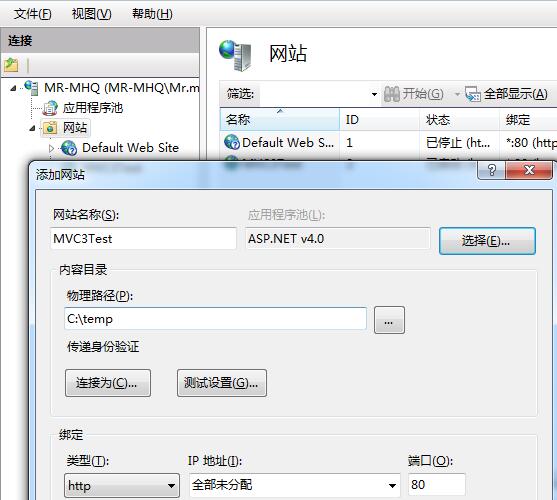
第六步:點擊瀏覽網(wǎng)站即可�����。

不知道為什么�,這個全新的Win7 64位系統(tǒng)��,在部署的時候是異常的順利�����,沒有一步出現(xiàn)錯誤����,哈哈,好吧�����,沒辦法那就先記錄到此吧,下次遇到問題了再補充進來�。
您可能感興趣的文章:- Win7旗艦版中的IIS7配置asp.net的運行環(huán)境
- win7和win2008 r2下配置IIS7(ASP.net運行環(huán)境)
- Win7旗艦版中的IIS配置asp.net的運行環(huán)境配置教程(圖文教程+視頻)
- Win7中IIS的ASP.NET環(huán)境配置簡潔版
- Win10下安裝Sql Server 2014反復提示需安裝.NET Framework 3.5 SP1的解決方案
- 使用aspnet_regiis.exe重新注冊.NET Framework
- .NET Framework各版本(.NET2.0 3.0 3.5 4.0)區(qū)別
- 無法啟動.NET Framework NGEN v4.0.30319_X86服務的解決方法
- IIS和.net framework 4.0的安裝順序?qū)е碌膯栴}(重新注冊.net 4.0)
- Windows Server 2012 R2或2016無法安裝.NET Framework 3.5.1的解決方法
- win7-vs2012下安裝.net frame work 的過程圖文詳解